Produtos em destaque
Você já bagunçou a exposição ou o balanço de branco de sua foto? Se vocês atirar em RAW você está com sorte!
Embora você possa não querer admitir, todo fotógrafo esteve lá. Talvez você estivesse filmando manualmente e se esqueceu de alterar as configurações quando mudou de local ... Talvez você mediu incorretamente? Talvez você esteja no auto e sua câmera adivinhou errado? Ou talvez você apenas estragou tudo! Você pode ter agarrado sua câmera para tirar uma foto do seu filho - e sua escolha foi alterar as configurações da câmera e perder ou apenas clicar - clicar - clicar e se preocupar mais tarde.
Soa familiar? Não há necessidade de responder caso você fique envergonhado. Sério, eu prometo que isso acontece com todos, incluindo eu. 99.9% das vezes, essas fotos são excluídas mais tarde, porque eu geralmente pego meu erro ao chimp (verifico a parte de trás da câmera) e reajusto. Se você descobrir que está corrigindo todas as fotos com fortes ajustes para corrigir erros, pode querer revisitar sua câmera, ler mais e praticar.
Mas na chance de você errar em uma rara ocasião e precisar salvar uma imagem, aqui estão três dicas.
- Filme RAW. Não posso dizer isso o suficiente. Eu não me importo se você fizer. Não vou fazer você fotografar em RAW, mas na chance de você precisar “consertar” cores ou exposição ruim, RAW é de longe a melhor escolha.
- Use Lightroom ou Adobe Camera Raw. Ou outro editor bruto poderoso, como o Aperture. Não tente “consertar” esses problemas graves no Photoshop ou Elements. Você precisa do controle de um desses programas de software.
- Aprenda sobre correção de balanço de branco e exposição. Compreenda as ferramentas e controles deslizantes de equilíbrio de branco, exposição, luz de preenchimento e controles deslizantes de recuperação em seu programa de edição.
DICA DE BÔNUS: Para correções com um clique, use Coleção MCP Quick Click {Presets Lightroom} ou {Adobe Camera Raw- Predefinições ACR}
Outro dia, enquanto estava no centro de Detroit, implorei aos meus gêmeos que me deixassem tirar algumas fotos deles contra o prédio quase todo demolido apresentado nos comerciais da Chrysler. Eles finalmente cederam e eu tirei isso antes de ajustar minhas configurações. Se eu não estivesse demonstrando um ponto, eu apenas excluiria isso e usaria o próximo que fotografei que estava exposto corretamente e também não estava torto ... Mas ... eu queria mostrar a vocês o poder de RAW!
A imagem a seguir tem mais coisas erradas do que certas. São muitos pontos subexpostos, você não pode ver os objetos e está em um ângulo horrível. O que está certo? Meus filhos estão nisso. Eu amo o cenário do edifício de um lado, e o céu é decente, mas às custas do resto da imagem.

Então, primeiro tentei uma edição de cores. Eu não adorei - o céu foi estourado com o aumento da exposição e minhas outras imagens que tirei depois desta estão significativamente melhores. Só salvei para compartilhar aqui. Quando você encontra uma foto extremamente subexposta e a corrige, obtém muitos grãos e artefatos. Os algoritmos de redução de ruído do Lightroom são bons, mas podem não fazer milagres. Passos: a foto abaixo foi cortada. Então eu usei Predefinições de coleção de clique rápido: “Adicionar 2 pontos” para corrigir a exposição e “Luz do dia e luz do sol” para equilíbrio de branco. Neles eu usei "Silenciar o meio de ruído" e "Preencher meio de luz".

Decidi riscar o jogo de cores e tentar um preto e branco. Meus passos usando Predefinições de coleção de cliques rápidos eram as seguintes: “Adicionar 1-Stop” para ajustar a exposição e, em seguida, “Sundae Dish” para converter para preto e branco. Em seguida, cliquei em “Fill Flash Full”, pois as sombras escuras precisavam ser muito iluminadas. Por fim, adicionei o tom de sorvete “French Vanilla” e terminei com “Silence the Noise Medium”. Além do corte, foram necessários cinco cliques instantâneos para ir do antes para o depois mostrado abaixo ...

Sem comentários
Deixe um comentário
Você deve ser logado postar um comentário.







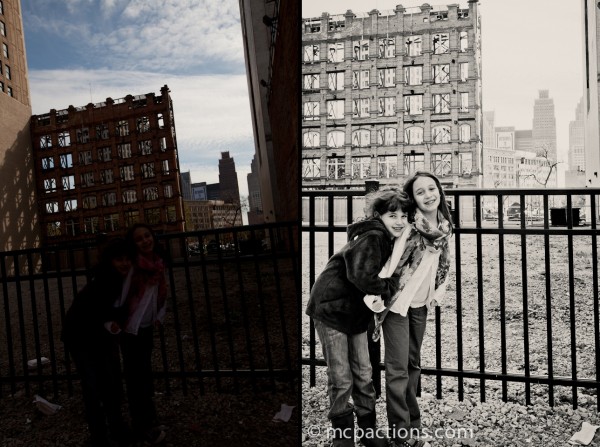





























Excelente defesa, Jodi! Eu amo o Lightroom. E só para reiterar, isso é maravilhoso para salvar uma imagem que pode ser usada para scrapbooking / arte digital, letras pequenas, etc. mas pessoalmente eu não faria isso com uma imagem de cliente ou imprimi-la grande. É quando a exposição e a nitidez corretas na câmera são essenciais para impressões de qualidade 🙂
Essa é uma diferença incrível. Preciso explorar mais técnicas de redução de ruído. Os que estou familiarizado tendem a deixar as fotos com uma aparência muito suave. Eu acho que você acabou bem. Você acabou de usar suas ações para redução de ruído ou usou a redução de ruído embutida do lightroom?
Uau. Apenas Uau. Ridiculamente impressionante.
Obrigado JodiThis me deu novas ideias, mas não resisti em perguntar se talvez houvesse algumas outras ideias, como usar o Lightroom 4 para corrigir essa foto muito antiga minha. Foi filmado com o filme antigo, mas a tampa traseira da câmera abriu e estragou o filme. Consegui consertar um pouco e está lá esperando por dias melhores. Obrigado, Kalevi